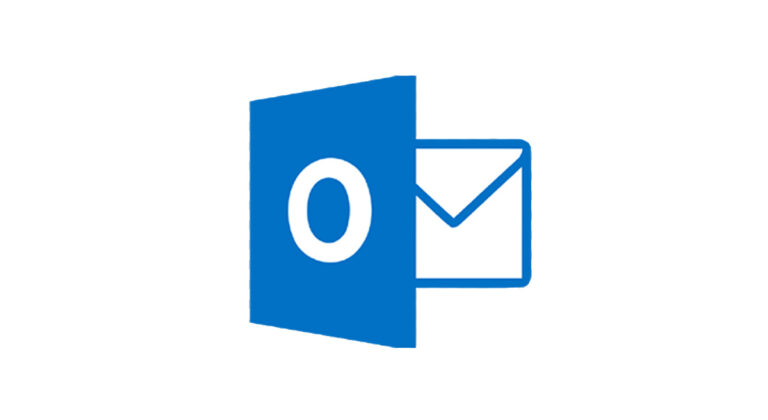Come scoprire la versione di Windows del PC?
Se vuoi sapere quale è la versione del tuo sistema operativo Windows che si trova sul tuo computer, ci sono diversi modi per avere queste informazioni. Basti pensare che Microsoft rilascia spesso delle versioni per migliorare alcune delle funzioni del suo software o risolvere problemi.
Anche se Microsoft offre periodicamente delle nuove versioni, questo non va di pari passo con l’adozione di nuove funzionalità da parte di eventuali utenti. Infatti, è stato reso noto che l’aggiornamento che Microsoft ha rilasciato per il suo sistema operativo Windows 11 è implementato sui computer degli utenti.
Per cui, quando si dà informazioni delle nuove versioni che stanno apparendo e si sa dell’esistenza di una funzione che ti interessa, è importante che tu sappia qual è la tua versione del tuo sistema operativo per vedere se la puoi usare Quindi puoi ottenere queste informazioni vedendo come scoprire quale è la versione installa su PC.
Come scoprire quale versione di Windows è installata sul tuo PC
Oggi cerchiamo di capire quale Windows hai, partendo dalla versione alla sua edizione specifica. Ti aiuteremo a differenziare la tua versione di Windows da un possibile Windows XP all’ultimo Windows 10.
Oltre a sapere cos’è Windows, ti diremo anche come puoi sapere se hai la versione a 32 o 64 bit e di quale edizione si tratti, in modo da capire se hai Windows Professional, Standard, Basic, Home o altre varianti.
Windows XP
Prima di tutto, che cos’è Windows? Ci sono state delle versioni principali di Microsoft Windows fino ad oggi, anche se probabilmente stai usando le più recenti: Windows XP, Windows Vista, Windows 7, Windows 8, Windows 8.1 o Windows 10.
Per cui, capiamo intanto quale versione Windows XP hai. Si tratta di una delle versioni più diffuse del sistema operativo Microsoft ed è molto facile da riconoscere in quanto ha un aspetto molto caratteristico. Perché risalta il colore blu ed i bordi leggermente arrotondati.
Lo sfondo della collina verde (Bliss) è sicuramente uno degli sfondi più riconoscibili e famosi e l’iconico menu principale verde ti consente di riconoscerlo rapidamente. Fai attenzione, perché Windows XP ti permette anche di cambiare l’aspetto per scegliere tre colori: blu, oliva o argento.
Windows Vista
Dopo la versione Windows XP è arrivato Windows Vista, per molti il peggior sistema operativo di tutti i tempi di Microsoft. L’aspetto è cambiato tanto rispetto a Windows XP, compreso lo stile delle icone, si rifà un po’ più alla realtà, per cui è facile distinguere tra l’una e l’altra.
Il menu di avvio smette di dire “Start” ed è in Vista un cerchio che ha il logo di Windows, la barra delle applicazioni è nera (ma può essere modificata) e lo sfondo ha linee e colori astratti. Una delle novità di Vista erano i gadget, ovvero delle piccole app che si potevano avere sul desktop. Se hai dei gadget, allora hai Vista.
Windows 7
Windows 7 è, insieme a Windows XP, una delle tipiche versioni più popolari, non è molto diverso da Vista, anche se il modo più semplice per poterli differenziare è di osservare la barra delle applicazioni: è più spessa e piatta. Il pulsante Home è simile, anche se risulta un po’ più piccolo, le icone sono innovate.
Windows 8
Come sapere se il tuo Windows è quello di Windows 8? Molto facile! È l’unico Windows che non ha alcun pulsante di avvio. Infatti, si tratta di una delle versioni che ha avuto le principali lamentele da parte degli utenti e Microsoft è stata costretta a dover ritrattare un aggiornamento.
Visivamente, il resto del sistema è simile a Windows 7, ma c’è una differenza molto evidente: premendo il tasto Windows sulla tastiera si vede un menu di avvio a schermo intero, la cui funzione rende facile distinguere questo Windows da qualsiasi altro.
Windows 8.1
Windows 8.1 ha riportato il pulsante di avvio, che è bianco e con un nuovo design a linee rette. È facile differenziarlo dal precedente Windows 8 per tale motivo, sebbene sia molto simile a Windows 10, quindi è probabile che tu abbia problemi a distinguerli.
Molto probabilmente il modo più facile per poter differenziare visivamente Windows 8.1 da Windows 10 è quello di osservare i pulsanti per ridurre a icona, ripristinare e chiudere una finestra. In Windows 8.1 il pulsante che cita Riduci a icona (il trattino _ ) è allineato al bordo inferiore del pannello dei pulsanti, mentre in Windows 10 è allineato al centro.
Windows 10
Windows 10 è attualmente la versione che risulta più recente di Windows e, considerando che Microsoft ha voluto aggiornare la maggior parte dei computer a Windows 10 per diverso tempo, può essere la versione che hai, anche se a breve sarà definito W11.
È facile poter riconoscere Windows 10 in quanto ha il pulsante di avvio con il logo bianco e il pulsante Cortana accanto, si tratta di un cerchio bianco. Se per qualche motivo Cortana non è disponibile, è visualizzata l’icona di una lente di ingrandimento, che in qualsiasi caso non è presente nelle altre versioni di Windows.
Che edizione e versione è?
Se non sei sicuro di quale versione di Windows hai o se vuoi maggiori informazioni esiste un modo per farlo da Windows stesso. Basta usare un comando disponibile dall’inizio di Windows. Devi premere Windows + R sulla tastiera, digita winver nella casella che ti si apre, quindi premi OK.
All’interno della finestra che si apre vedi la versione di Windows in grande, così come la stessa edizione specifica. Quest’ultimo è si trova nel mezzo del testo, quindi può essere facile non vederlo. Qui è anche visualizzata anche la versione numerica esatta della build.
È a 32 o 64 bit?
Scoprire se il tuo Windows è a 32 o 64 bit è piuttosto facile. Tutto quello che ti serve fare è di premere assieme i tasti Windows e Pausa sulla tastiera fino al momento in cui si apre una finestra e vedi se è a 32 o 64 bit nella sezione Tipo di sistema.
Ti potrebbe interessare anche:
Come vedere RaiPlay su Smart TV
RaiPlay e Smart TV: un binomio perfetto per intrattenimento senza limiti Se si vuole vedere RaiPlay su Smart Tv, può…
Come collegare il telefono alla Smart TV
Senza fili, senza problemi: collega il tuo smartphone alla TV in modo semplice Collegare il proprio telefono a una TV…
Come recuperare foto cancellate da iPhone: guida completa
Foto Perse o Cancellate? Ecco Come Ripristinarle Facilmente su iPhone Hai cancellato accidentalmente foto importanti dal tuo iPhone? Non temere,…
Leggi tutto Come recuperare foto cancellate da iPhone: guida completa
Come recuperare foto cancellate da WhatsApp: guida completa
Non Perdere la Speranza: Guida Definitiva al Recupero delle Foto WhatsApp Cancellate Hai mai cancellato per sbaglio una foto importante…
Leggi tutto Come recuperare foto cancellate da WhatsApp: guida completa